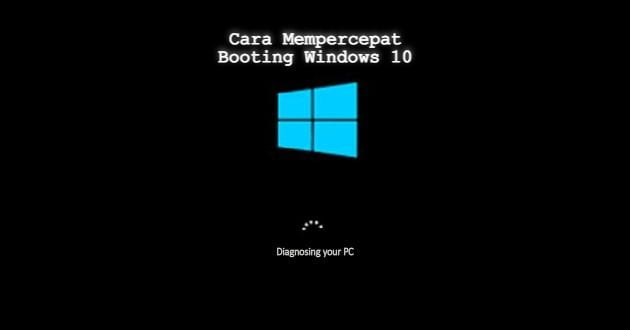Booting Windows 10 yang lama menjadi satu masalah paling menjengkelkan dari masalah lain yang sering muncul ketika menggunakan OS ini. Ketika Windows 10 sudah mulai lemot saat dihidupkan, pertanda ada suatu yang salah di komputer kalian. Untungnya masalah booting Windows 10 yang lelet ini sesuatu yang bisa kita diatasi. Berikut ini adalah beberapa cara mempercepat booting Windows 10.
Baca Juga : Cara Meningkatkan Performa Windows 10 pada PC Laptop
1. Hidupkan atau Matikan Fitur Fast Startup
Fitur Fast Startup telah aktif secara bawaan atau default. Fitur ini fungsinya mempercepat waktu Windows 10 untuk booting. Sistem kerjanya yaitu dengan menulis file hibernate pada disk setiap Windows di matikan. Sehingga akan memangkas sebagian besar waktu untuk booting.
Dalam kondisi normal, fitur ini membuat loading Windows ketika dihidupkan akan menjadi sedikit lebih cepat, namun pada beberapa perangkat justru fitur ini bisa menyebabkan booting Windows 10 lelet.
Ketika kalian merasakan booting Windows 10 terasa lemot, fitur ini yang harus kalian cek pertama kali. Apabila Fast Startup aktif maka coba kalian matikan, lakukan sebaliknya. Lihat pada saat hidup atau mati booting lebih cepat.
Caranya:
- Buka Settings
- Kemudian System
- Lalu pilih Power and sleep
- Selanjutnya Additional power settings
- Kalian pilih Choose what the power buttons do
- Pilih Change settings that are currently unavailable
- Silahkan kalian pilih matikan / hidupkan Turn on fast start up
- Kalau sudah, Save changes.
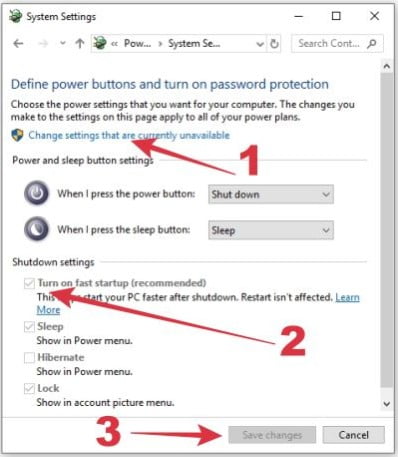
Restart komputer kalian dan lihat apakah ada perubahan waktu yang diperlukan ketika Windows 10 booting. Tinggal kalian gunakan pengaturan yang membuat booting Windows 10 jadi lebih cepat.
Kalau pengaturan Fast Startup ini tidak kalian temukan, kalian bisa menggunakan Command Prompt.
- Tekan Tombol Windows + R
- Ketikkan CMD pada kolom yang tersedia
- Buka aplikasi CMD tersebut
- Ketikkan kode berikut
powercfg /hibernate onRestart komputer kalian dan lihat apakah ada perubahan waktu yang diperlukan ketika Windows 10 booting. Tinggal kalian gunakan pengaturan yang membuat booting Windows 10 jadi lebih cepat.
2. Kurangi Startup Program
Startup program yaitu program yang berjalan ketika kalian menghidupkan komputer. Banyaknya program startup yang hidup, maka waktu yang Windows untuk memulai akan semakin lama juga. Apalagi Kalau komputer yang kalian memiliki spesifikasi yang kurang bagus.
Untuk mematikan atau menghidupkan startup program pada Windows 10 caranya sangat mudah. Hal ini juga sebagai cara mempercepat booting Windows 10, berikut ini langkahnya:
- Buka Task Manager, caranya bisa dengan tekan tombol CTRL+Shift+Esc kemudian pilih Task Manager
- Pilih tab Startup
- Terlihat program-program startup yang aktif
- Matikan program yang tidak terlalu kalian butuhkan
- Matikan program tersebut
- Klik satu kali pada program tersebut
- kemudian kalian klik tombol Disable
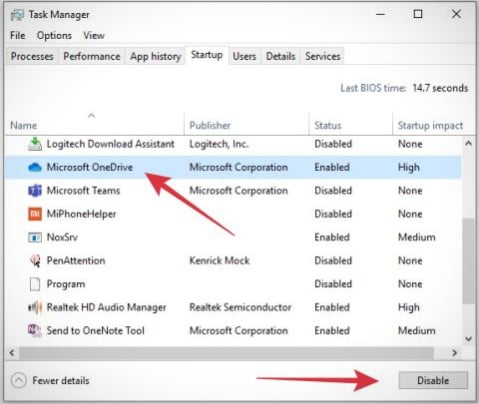
3. Kurangi Boot Menu Time-Out
Cara mempercepat booting Windows 10 selanjutnya adalah dengan mengurangi boot menu time out. Boot Menu Time-Out adalah waktu yang diberikan Windows untuk mengakses boot menu, seperti masuk ke safe mode atau recovery mode ketika komputer pertama kali dinyalakan. Pada settingan bawaan adalah 30 detik, untuk membuat booting menjadi lebih cepat kalian bisa kurangi durasi ini menjadi 10 atau 15 detik saja. Caranya ikuti langkah berikut :
- Masuk ke Advanced system setting
- Bisa dengan ketik advanced system pada search bar
- Lalu pilih View advanced system settings
- Pilih tab Advanced
- Lihat bagian Startup and Recovery
- Kemudian klik tombol Settings
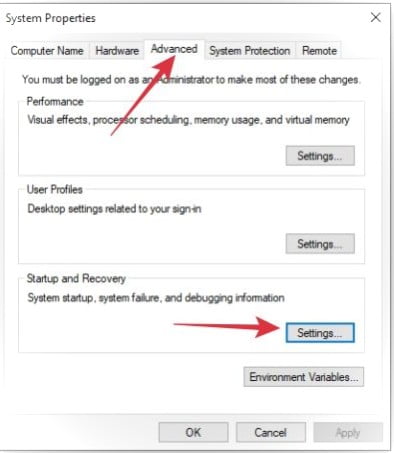
Akan muncul jendela baru, pada bagian Time to display list of operating systems > ubah menjadi 10 atau 15 detik > lalu pilih OK
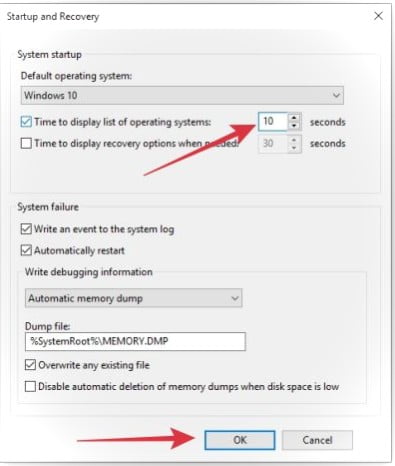
Setelah itu restart komputer kalian dan lihat adakah perubahannya.
4. Update driver grafis
Driver grafis yang digunakan juga bisa menyebabkan booting Windows 10 lambat. Bisa saja driver grafis yang terinstall sudah versinya tertinggal. Untuk mengatasi masalah ini kalian bisa mencoba update driver grafis manual. Hal ini juga bisa menjadi cara mempercepat booting Windows 10, Berikut langkahnya :
- Pastikan komputer sudah terhubung ke internet
- Buka device manager, caranya tekan tombol Windows+X
- Kemudian pilih Device Manager
- Cari Display adapters
- Kemudian klik expand
- Klik kanan pada driver grafis lalu pilih Update driver

Tunggu sampai proses update selesai, kalau sudah silahkan kalian restart komputer.
Apabila update tidak bisa kalian temukan, bisa kalian coba secara manual. Caranya
- Klik kanan di driver grafis
- Kemudian pilih Properties
- lalu klik tab details
- Copu
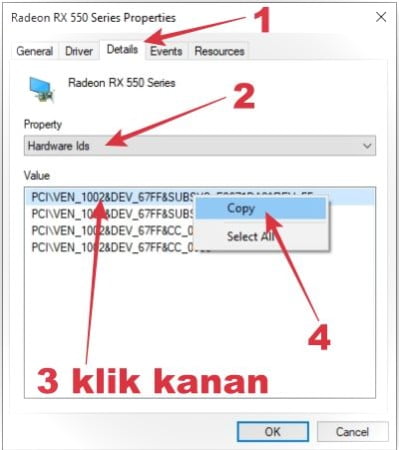
- Pastekan hardware id yang tadi sudah kalian kopi pada situs https://devid.info/
- Cukup nilai PCI dan DEV saja.
Contoh, nilai hardware id pada screenshot di atas adalah
PCI\VEN_1002&DEV_67FF&SUBSYS_E3671DA2&REV_FFmaka yang harus diambil adalah
PCI\VEN_1002&DEV_67FFKalau sudah kalian tekan tombol search, nanti akan muncul bebrapa driver yang kompatibel dengan kartu grafis komputer atau laptop kalian. Pilih sesuai dengan OS yang sedang kalian pakai dan pastikan juga versinya adalah yang paling terbaru. Download driver tersebut kemudian install seperti biasa pada komputer atau laptop kalian.
5. Matikan fitur Windows Subsystem for Linux (Terminal)
Windows Subsystem for Linux adalah fitur beta yang terdapat pada Windows 10. Hal ini memungkinkan penggunanya menjalankan program linux pada sistem Windows. Menurut isu yang beredar, fitur ini juga bisa mempengaruhi waktu booting. Coba untuk mematikan fitur ini bisa jadi bisa mempersingkat durasi booting windows 10 kalian. Hal ini juga bisa menjadi cara mempercepat booting Windows 10.
- Ketik windows features pada search bar
- Pilih Turn Windows features on or off
- Temukan Windows Subsystem for Linux
- Nonaktifkan dengan menghapus centangnya
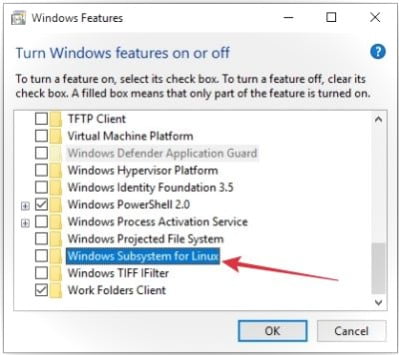
Setelah itu restart komputer kalian dan lihat adakah perubahannya.
6. Reset PC
Cara mempercepat booting Windows 10 terakhir yang bisa kalian lakukan, apabila semua cara telah kalian lakukan tapi tidak ada perubahan pada booting windows yang lelet. Caranya mirip seperti kalian mereset ulang hp android. Berikut cara reset Komputer, Laptop atau PC.
- Buka Settings
- Kemudian pilih Update & Security
- Pilih menu Recovery
- Pada pilihan yang tersedia pilih Reset this PC klik tombol Get started
- Teruskan saja prosesnya sampai dengan selesai
Setelah direset, kalian harus menginstall kembali aplikasi yang kalian butuhkan. Dengan begini booting Windows 10 akan menjadi lebih cepat sebagaimana pertama kali membeli dulu.
Baca Juga : 7 Tanda Laptop Minta Instal Ulang